AnyMP4 스크린 레코더는 고품질로 화면을 녹화 할 수 있습니다. 640 * 480, 800 * 600, 1024 * 768 등과 같은 전체 화면, 사용자 정의 크기와 같은 비디오 크기를 선택하여 특정 프레임을 얻을 수 있습니다. 게다가 시스템 오디오 또는 마이크 오디오를 선택할 수 있습니다. 그것과는 별도로, 그것은 당신이 강조 커서 또는 강조 클릭을 선택하도록 커서 옵션을 소유하고 있습니다. 그것은 윈도우 10과 매우 호환됩니다.
1. 컴퓨터 화면 녹화
비디오 스크린 레코더를 사용하면 Metacafe, Vimeo, Yahoo, CBS 및 기타 온라인 비디오를 녹화 할 수 있습니다. 한편, 1920 * 1080의 해상도로 HD 비디오를 찾은 경우이 소프트웨어를 사용하여 HD 비디오를 녹화 할 수 있습니다.
& nbsp;
2. 녹화 할 맞춤 비디오 영역
이 스크린 레코딩 소프트웨어는 전체 화면, 사용자 정의 크기와 같이 필요한 비디오 크기를 선택할 수 있습니다. 한편, 녹음 할 영역을 선택할 수 있습니다. 소프트웨어의 프레임을 조정하여 기록 할 크기를 조정할 수도 있습니다.
& nbsp;
3. 오디오 소스 또는 마이크 음성 설정
화면 캡처는 녹음을 수행 할 시스템 오디오 또는 마이크 오디오를 선택하거나 필요에 따라 둘 다 선택할 수 있습니다.
& nbsp;
4. 필요한 커서 선택
Screen Video Recorder 소프트웨어에는 강조 표시 커서 또는 강조 클릭과 같은 커서 옵션을 선택할 수있는 커서 옵션이 있습니다. 둘 중 하나를 선택하거나 둘 다 선택할 수 있습니다.
AnyMP4 스크린 레코더를 사용하면 캡처 완료 후 비디오를 미리 볼 수 있습니다. 따라서 가장 필요한 비디오를 얻을 수 있습니다. 또한 컴퓨터 화면을 부드럽게 녹화하기 위해이 소프트웨어는 "캡처 시작 / 중지", "캡처 일시 중지 / 다시 시작"및 "스크린 샷 찍기"와 같은 "단축키"를 제공합니다. 이 프로그램에서 제안 된 바로 가기 키가 마음에 들지 않으면 기본 설정을 클릭하여 기본값을 설정 한 다음 "바로 가기"를 선택하고 바로 가기를 변경하려는 새 바로 가기를 입력하십시오.
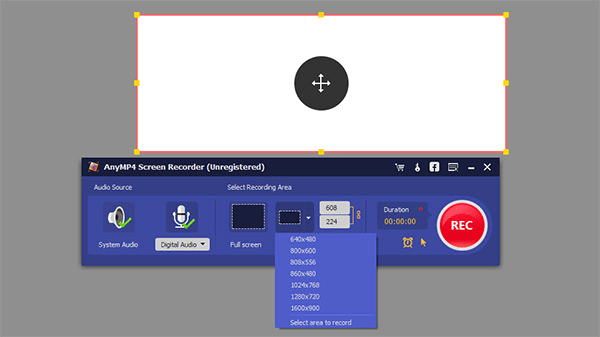

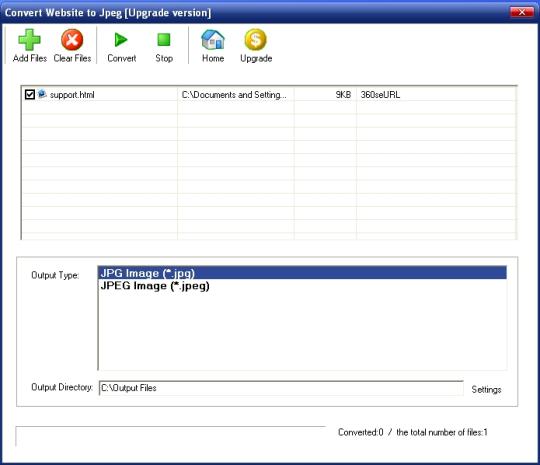
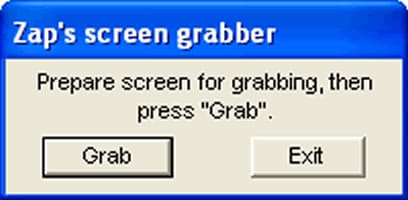
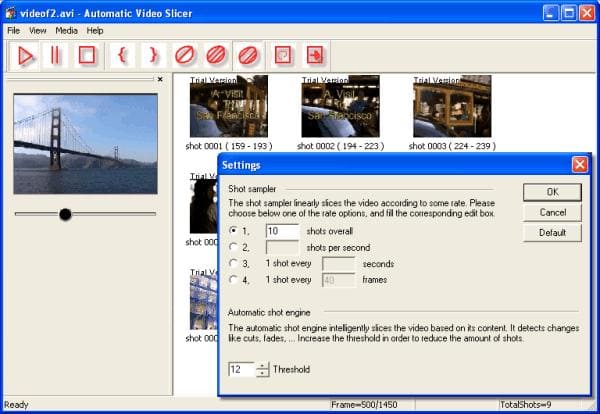
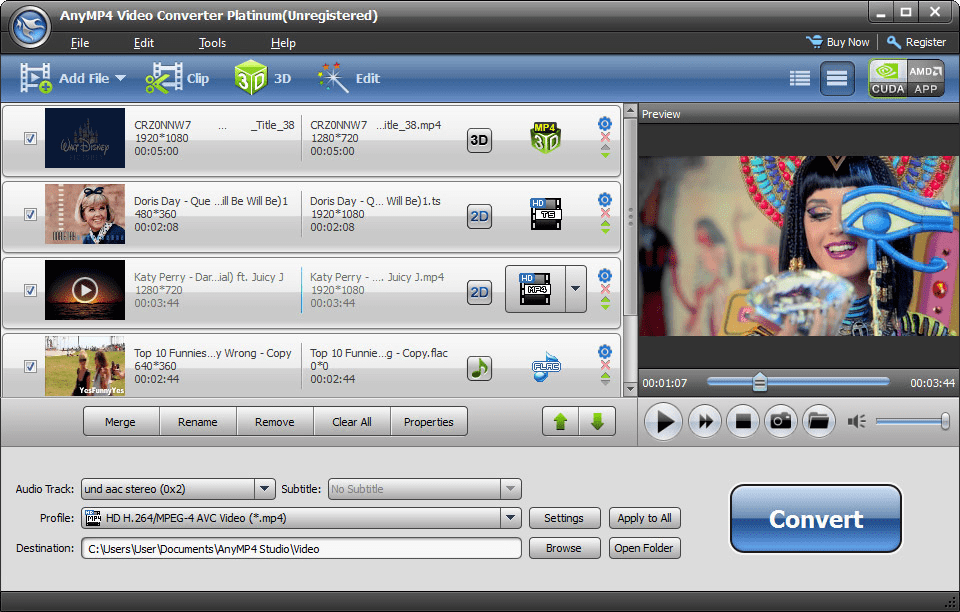
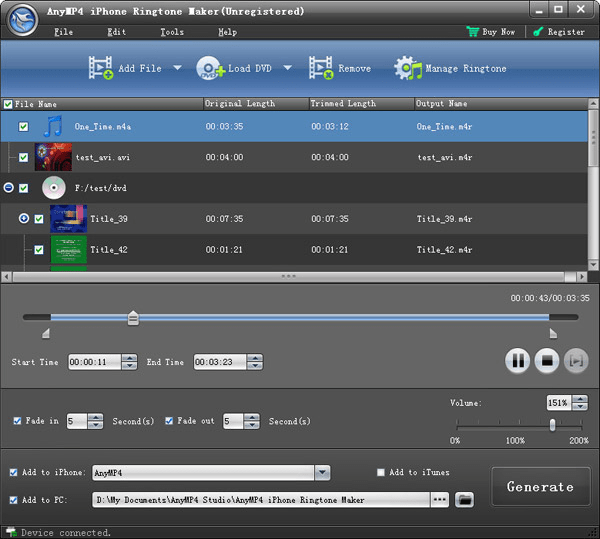
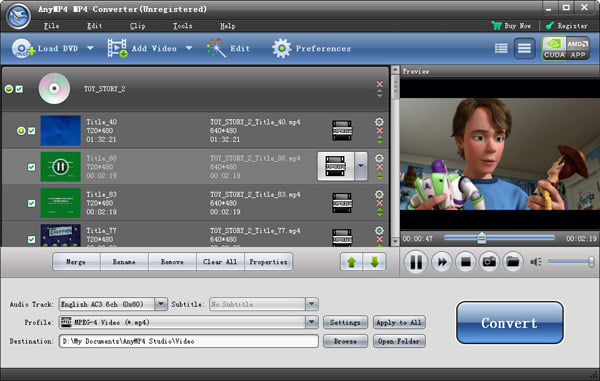
댓글을 찾을 수 없습니다